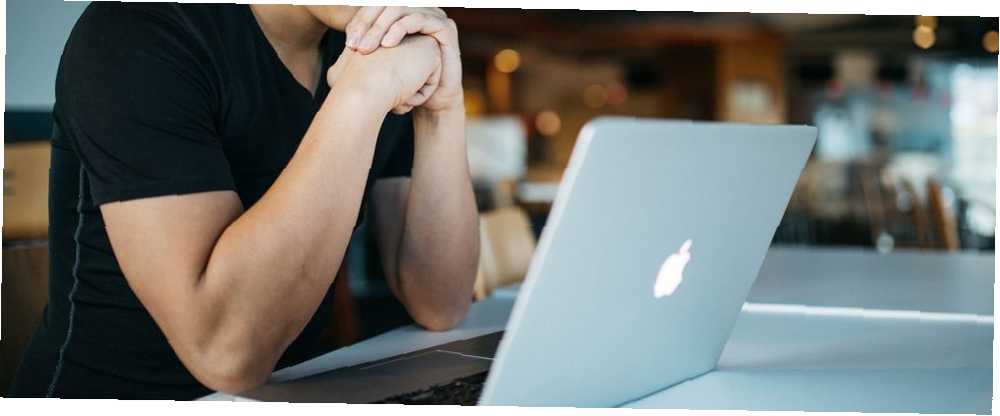
Brian Curtis
0
2602
107
Pokud máte obsah Finderu celý označený, tříděný a uspořádaný, je snadné najít správná data ve správný čas. Ale i když nejste tak organizovaní, to je v pořádku. Stačí znát nejlepší vyhledávací triky a místa, abyste zúžili to, co potřebujete.
V této poznámce je pět praktických způsobů, jak najít konkrétní obsah Finderu, ke kterému jste nedávno přistupovali. Jsou ideální pro případy, kdy si nemůžete vzpomenout na názvy souborů, ale mohou si pamatovat atributy, jako je přibližná velikost souboru nebo datum změny.
1. Zkontrolujte seznam posledních položek a složku naposledy použitých
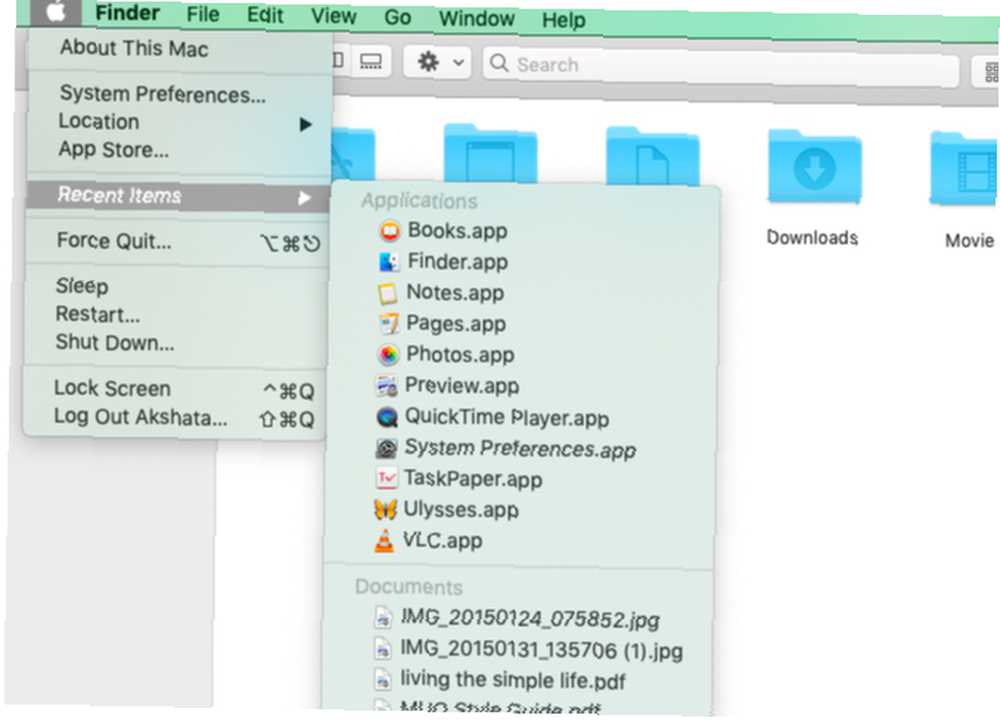
První dvě zastávky k nalezení naposledy použitého souboru nebo složky by měly být:
- Poslední položky seznam: Toto najdete pod Jablko menu, které žije za logem Apple na levé straně panelu nabídek. Seznam zobrazuje 10 položek tří typů: aplikace, dokumenty a servery.
- Poslední složky seznam: V případě naposledy použitých složek vyhledejte níže Přejít> Poslední složky. Pro tuto nabídku je také limit 10 položek.
Pokud budete mít štěstí, vaše hledání skončí na jednom z těchto dvou míst.
Nevidím Poslední položky možnost nabídky? Nebo dělá Poslední složky položka nabídky je zobrazena šedě? Možná jste je v minulosti oba deaktivovali.
Chcete-li je znovu povolit, přejděte na Předvolby systému> Obecné a vyberte libovolnou možnost kromě Žádný z Poslední položky rozbalovací nabídka. Jak uvidíte z dostupných možností nabídky, zde můžete nakonfigurovat Poslední položky seznam pro zobrazení více nebo méně než 10 položek.
Po tomto vyladění otevřete několik souborů a složek a poté navštivte stránku Poslední položky a Poslední složky seznamy. Uvidíte, že oba jsou opět aktivní a obydlí.
2. Zkontrolujte seznamy posledních v aplikacích
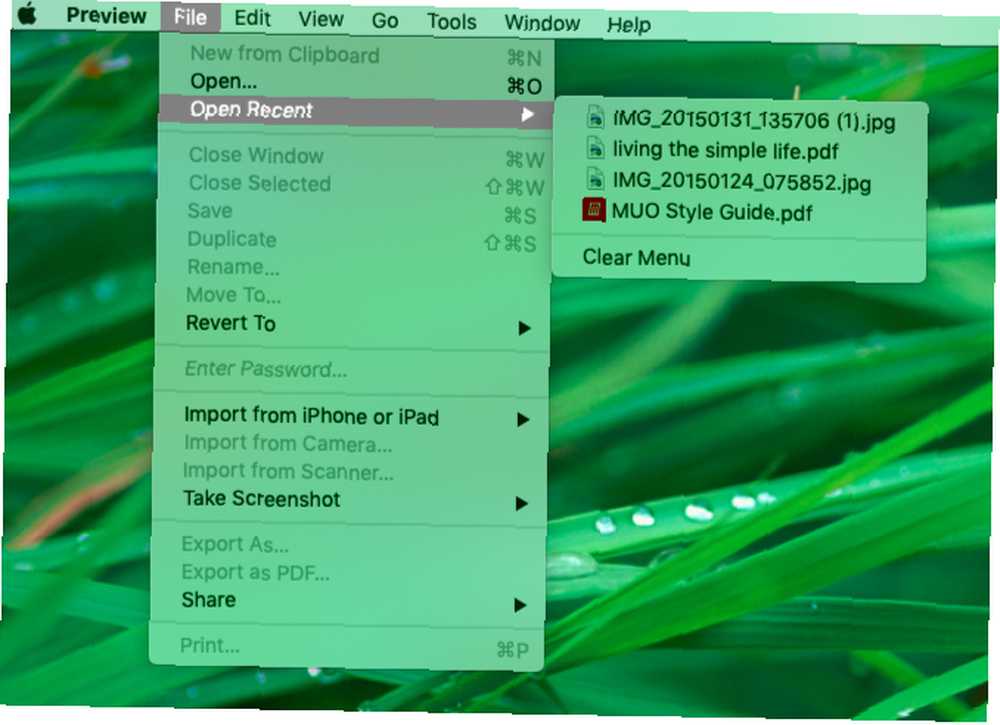
Prohlížeče dokumentů, hudební přehrávače, kancelářské aplikace, aplikace pro psaní poznámek a podobně často mají své vlastní nedávné seznam. Pokud tedy hledáte nedávno přístupný soubor konkrétního typu, může být snazší najít jej prostřednictvím přidružené aplikace.
Chcete-li například najít PDF, otevřete aplikaci Preview a podívejte se pod Soubor> Otevřít poslední. (Toto podmenu je standardní umístění seznamu posledních v mnoha aplikacích.)
V prohlížeči Safari můžete stisknutím tlačítka zaslat do adresního řádku seznam svých posledních vyhledávání Prostor. K dispozici je také Vymazat nedávná vyhledávání možnost na konci seznamu.
3. Naskenujte poslední zobrazení
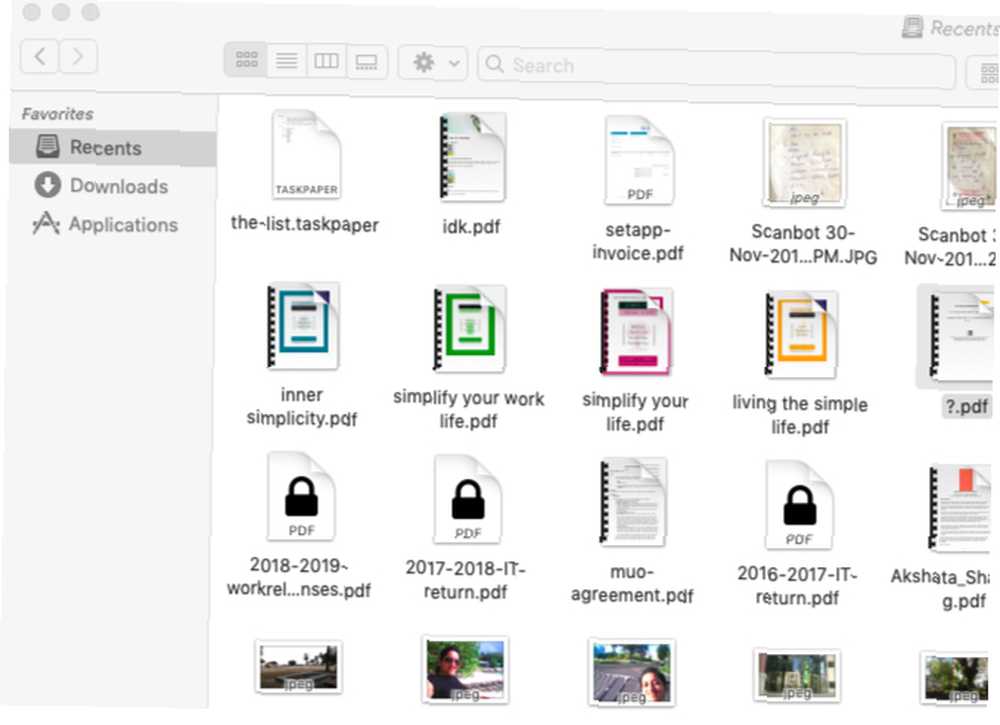
Pokud na výše uvedených místech nemůžete najít to, co hledáte, zkuste Finder Nedávné další funkce. Je to výchozí kolekce, která se objeví, když otevřete nové okno Finder a uspořádá položky v Ikona Pohled.
V tomto zobrazení je díky zobrazení miniatur snadné najít fotografie a soubory / složky s výraznými titulními stránkami nebo ikonami.
Pro jiné druhy dat, Ikona pohled nemusí být ideální. Místo toho můžete přepnout do jednoho z těchto zobrazení:
- Seznam zobrazení: Pro skenování podrobností, jako je typ dat, velikost a změněné datum.
- Galerie view: Pro procházení zvětšené verze každé položky a zobrazení jejích metadat.
V Seznam zobrazení, můžete dále třídit položky, například v abecedním nebo chronologickém pořadí. Jediné, co musíte udělat, je kliknout na příslušný název atributu v horní části seznamu. Chcete-li například seřadit abecedně vzestupně, klikněte na název. Chcete-li změnit pořadí, klikněte znovu na atribut.
Přečtěte si naše shrnutí možností zobrazení aplikace Finder 7 šikovných tipů, jak co nejlépe využít možnosti zobrazení programu Finder v systému Mac 7 Šikovných tipů, jak získat maximum z možností zobrazení programu Finder v systému Mac Pokud jste se nikdy nezměnili z výchozího zobrazení v programu MacOS Finder, chybí mi. Podívejte se na tato další praktická zobrazení Finderu. vybrat správné zobrazení pro každé hledání.
Pokud se vám nelíbí vidět Nedávné zobrazení, když otevřete Finder - vypadá to chaoticky - přepněte do jiného výchozího zobrazení. Chcete-li tak učinit, navštivte Vyhledávač> Předvolby> Obecné a vyberte novou složku ze složky Nové okno Finder show rozbalovací nabídka.
Stále si můžete nechat Nedávné zobrazit po ruce v postranním panelu, pokud povolíte jeho zaškrtávací políčko v Postranní panel karta Nastavení Finderu. Toto zobrazení můžete také mít v doku pro rychlý přístup přetažením Nedávné položka na postranním panelu vlevo od koše.
Hledání Spotlight Recents.app je další rychlý způsob, jak vychovat Nedávné Pohled.
4. Seskupte položky podle specifických atributů
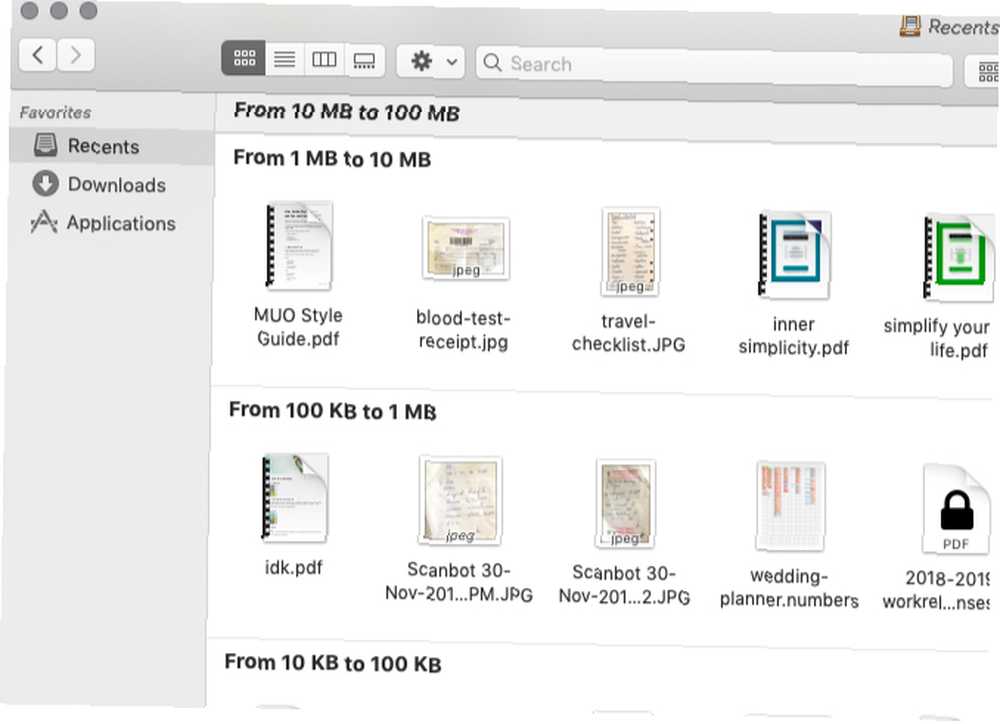
Někdy žádná z možností zobrazení nepomůže. V tom případě se můžete spolehnout na skupiny Finder pro efektivnější třídění.
Vzhledem k tomu, že se zaměřujeme na vyhledávání nedávno získaného obsahu, omezíme naše seskupení na Nedávné Pohled. Stejnou metodu však můžete použít k třídění dat v jiných umístěních Finderu.
Chcete-li data třídit do skupin, nejprve otevřete Nedávné sekce. další, Control-click kdekoli v hlavním panelu Finderu a vyberte Použijte skupiny možnost kontextové nabídky. Pak uvidíte Seřazeno podle menu položka morph do Skupina vytvořená.
V této nové položce nabídky vyberte Velikost. Obsah Finderu se pak sám přeuspořádá, aby zobrazoval data ve skupině 100 bajtů až 1 kB, 100 kB až 1 MB atd. (Uvidíte oddělovač mezi každou skupinou.) Pokud znáte přibližnou velikost hledaného souboru, toto seskupení usnadní nalezení souboru..
Podobně můžete položky seskupovat podle dalších atributů spouštějících paměť, jako je Datum vytvoření nebo Datum posledního otevření.
5. Vytvořte inteligentní “Nedávné” Složky
Zjistíte, že často vyhledáváte konkrétní typy souborů, ke kterým jste nedávno přistupovali nebo upravovali? Je čas, abyste urychlili vyhledávání pomocí inteligentní složky.
Inteligentní složka je speciální pohled, který agreguje data na základě nastavených podmínek Začínáme s inteligentními skupinami Mac pomocí těchto 9 filtrů Začínáme s Mac inteligentními skupinami pomocí těchto 9 filtrů Inteligentní filtry v počítači Mac vám umožňují procházet horami e-mailů, kontaktů a fotografie bez námahy. Zde je několik skvělých filtrů, které musíte vyzkoušet. . Inteligentní seskupení se neomezují pouze na Finder; pracují také v jiných nativních aplikacích pro MacOS, jako jsou Fotografie a Mail.
Chcete-li vytvořit inteligentní složku pro konkrétní sadu nebo typ naposledy použitých položek Finder, nejprve klikněte na Soubor> Nová inteligentní složka. Dále klikněte na maličké Plus na pravé straně sekce vyhledávání. Zde začnete zadávat atributy, podle kterých chcete filtrovat poslední soubory.
Prvním atributem by například mohl být JPEG jako typ souboru. Dále můžete určit, že začíná určitým klíčovým slovem, například Snímek obrazovky. Pokračujte s podmínkou, že jste soubor otevřeli za posledních sedm dní. Nakonec klikněte na Uložit tlačítko pro uložení hledání jako inteligentní složky s názvem a umístěním podle vašeho výběru.

Inteligentní složka se pak ve výchozím nastavení zobrazí na postranním panelu. Kliknutím na něj zobrazíte všechny soubory JPEG s předponou Snímek obrazovky které jste otevřeli za posledních sedm dní.
Vaše poslední soubory jsou pár kliknutí pryč
Při používání počítače Mac necháváte za sebou stopy, soubory, složky, odkazy a další obsah. Prohledat to, aby se našlo něco konkrétního, by nemělo být příliš obtížné, pokud znáte několik vyhledávacích triků. Samozřejmě to pomáhá, pokud používáte funkce Finder, jako jsou značky, k rychlejšímu uspořádání a nalezení dat.
Pokoušíte se najít na počítači Mac něco, co skutečně zmizelo Něco zmizelo z vašeho počítače Mac? Jak obnovit 7 běžných položek Něco zmizelo z vašeho Mac? Jak obnovit 7 běžných položek Nemůžete najít Dock nebo zjistit chybějící nabídku v počítači Mac? Zde je návod, jak obnovit skryté prvky v systému MacOS. ? Zde je návod, jak obnovit některé běžné položky.











